Πριν από λίγες μέρες, ένας πελάτης μου ζήτησε να μετακινήσω ένα μεγάλο σύνολο αρχείων, με βάση την επέκταση και την παλαιότητά τους, σε άλλη τοποθεσία (drive), προκειμένου να εξοικονομήσω χώρο στο δίσκο προέλευσης. Μετά από λίγη αναζήτηση, ανακάλυψα ότι ο πιο αξιόπιστος τρόπος για να εκτελέσετε αυτήν την εργασία είναι χρησιμοποιώντας το βοηθητικό πρόγραμμα ROBOCOPY της Microsoft.
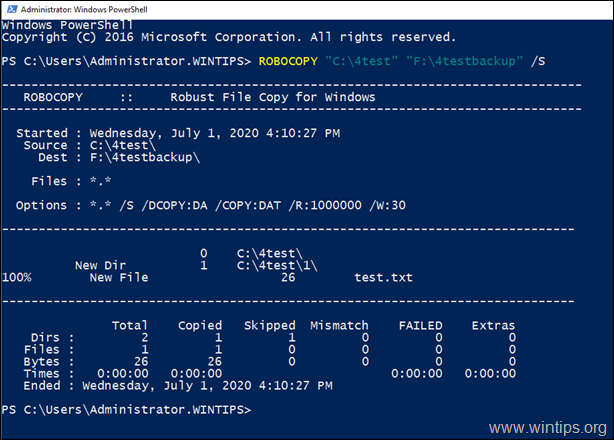
Αυτό το σεμινάριο περιέχει οδηγίες για το πώς μπορείτε να αντιγράψετε ή να μετακινήσετε, ένα μεγάλο σύνολο αρχείων σε άλλη τοποθεσία, χρησιμοποιώντας το ROBOCOPY.
- Πηγή:Robocopy Πλήρης αναφορά
Πώς να αντιγράψετε ή να μετακινήσετε ομαδικά αρχεία χρησιμοποιώντας το ROBOCOPY.
1. Ανοιξε PowerShell ή Γραμμή εντολών ως διαχειριστής.
2. Σύμφωνα με την ενέργεια που θέλετε να εκτελέσετε, δώστε μία από τις αντίστοιχες εντολές παρακάτω:
ΕΝΑ. Για να αντιγράψετε μόνο τα αρχεία (χωρίς τους υποφακέλους), από τον ένα φάκελο στον άλλο, δώστε αυτή την εντολή ROBOCOPY:
- ΡΟΜΠΟΚΟΠΙΑ "πηγή" "προορισμός"
Παράδειγμα 1: Για να αντιγράψετε τα αρχεία του φακέλου 'C:\4test', στο φάκελο 'F:\4testbackup', η εντολή είναι:
- ROBOCOPY "C:\4test" "F:\4testbackup"
Παράδειγμα 2: Για να μετακινήσετε όλα τα αρχεία του φακέλου 'C:\4test', στον φάκελο 'F:\4testbackup', η εντολή είναι:
- ROBOCOPY "C:\4test" "F:\4testbackup" /MOVE
ΣΙ. Για να αντιγράψετε όλα τα περιεχόμενα (αρχεία και υποφακέλους), από έναν φάκελο στον άλλο, δώστε αυτή την εντολή ROBOCOPY:
- ΡΟΜΠΟΚΟΠΙΑ "πηγή" "προορισμός" /ΜΙΚΡΟ
Παράδειγμα 1: Για να αντιγράψετε όλα τα αρχεία και τους υποφακέλους του φακέλου 'C:\4test', στον φάκελο 'F:\4testbackup', η εντολή είναι:
- ROBOCOPY "C:\4test" "F:\4testbackup" /S
Παράδειγμα 1: Για να μετακινήσετε όλα τα αρχεία και τους υποφακέλους από το φάκελο 'C:\4test' στον φάκελο 'F:\4testbackup', η εντολή είναι:
- ROBOCOPY "C:\4test" "F:\4testbackup" /S /MOVE
ΝΤΟ. Για να αντιγράψετε όλα τα αρχεία που δημιουργήθηκαν πριν από μια συγκεκριμένη περίοδο, από έναν φάκελο (και τους υποφακέλους του), σε έναν άλλο φάκελο, δώστε αυτήν την εντολή ROBOCOPY:*
- ΡΟΜΠΟΚΟΠΙΑ "πηγή" "προορισμός" /S /MINAGE: n
* MINAGE: n = ΕΛΑΧΙΣΤΗ ΗΛΙΚΙΑ αρχείου – εξαιρούνται αρχεία νεότερα από n ημέρες/ημερομηνία.
Παράδειγμα 1: Για να αντιγράψετε όλα τα παλιά αρχεία και τους υποφακέλους που είναι παλαιότερα των 180 ημερών (6 μήνες), από το φάκελο 'C:\4test', στον φάκελο 'F:\4testbackup', η εντολή είναι:
- ROBOCOPY "C:\4test" "F:\4testbackup" /S /MINAGE: 180
Παράδειγμα2: Για να μετακινήσετε όλα τα παλιά αρχεία και τους υποφακέλους που είναι παλαιότερα από 180 ημέρες (6 μήνες), από το φάκελο 'C:\4test', στον φάκελο 'F:\4testbackup', η εντολή είναι:
- ROBOCOPY "C:\4test" "F:\4testbackup" /S /MOVE /MINAGE: 180
ΡΕ. Για να αντιγράψετε όλα τα αρχεία που δημιουργήθηκαν μετά από μια συγκεκριμένη ημερομηνία, από έναν φάκελο (και τους υποφακέλους του), σε έναν άλλο φάκελο, δώστε αυτήν την εντολή ROBOCOPY:*
- ΡΟΜΠΟΚΟΠΙΑ "πηγή" "προορισμός" /S /MAXAGE: n
* ΜΕΓΙΣΤΟ: n = ΜΕΓΙΣΤΗ ΗΛΙΚΙΑ αρχείου – εξαιρέστε αρχεία παλαιότερα από n ημέρες/ημερομηνία
Παράδειγμα 1: Για να αντιγράψετε όλα τα νεότερα αρχεία και τους υποφακέλους που δημιουργήθηκαν τις τελευταίες 180 ημέρες (6 μήνες), από το φάκελο 'C:\4test', στον φάκελο 'F:\4testbackup', η εντολή είναι:
- ROBOCOPY "C:\4test" "F:\4testbackup" /S /MAXAGE: 180
Παράδειγμα 2: Για να μετακινήσετε όλα τα νεότερα αρχεία και τους υποφακέλους που δημιουργήθηκαν τις τελευταίες 180 ημέρες (6 μήνες), από το φάκελο 'C:\4test', στον φάκελο 'F:\4testbackup', η εντολή είναι:
- ROBOCOPY "C:\4test" "F:\4testbackup" /S /MOVE /MAXAGE: 180
ΜΙ. Για να αντιγράψετε αρχεία με βάση την επέκτασή τους, από έναν φάκελο στον άλλο δημιουργώντας την ίδια δομή φακέλου όπως στον φάκελο προέλευσης, δώστε αυτήν την εντολή ROBOCOPY:
- ROBOCOPY "πηγή" "προορισμός" .FileExtension /ΜΙΚΡΟ
Παράδειγμα 1: Για να αντιγράψετε όλα τα αρχεία JPG από το φάκελο "C:\4test" και τους υποφακέλους του, στον φάκελο "F:\4testbackup", η εντολή είναι:
- ROBOCOPY "C:\4test" "F:\4testbackup" *.jpg /S
Παράδειγμα 2: Για να μετακινήσετε όλα τα αρχεία JPG από το φάκελο «C:\4test» και τους υποφακέλους του, στον φάκελο «F:\4testbackup», η εντολή είναι:
- ROBOCOPY "C:\4test" "F:\4testbackup" *.jpg /S /MOVE
ΦΑ. Για να αντιγράψετε αρχεία με βάση την επέκτασή τους και την παλαιότητά τους, από τον ένα φάκελο στον άλλο (δημιουργώντας την ίδια δομή φακέλου στον προορισμό, όπως στον φάκελο προέλευσης), δώστε αυτή την εντολή ROBOCOPY:
- ROBOCOPY "πηγή" "προορισμός" .FileExtension /S /MINAGE: n
Παράδειγμα 1: Για να αντιγράψετε όλα τα αρχεία JPG που δημιουργήθηκαν πριν από 180 ημέρες, από το φάκελο 'C:\4test' και τους υποφακέλους του, στον φάκελο 'F:\4testbackup', η εντολή είναι:
- ROBOCOPY "C:\4test" "F:\4testbackup" *.jpg /S /MINAGE: 180
Παράδειγμα 2: Για να μετακινήσετε όλα τα αρχεία JPG που δημιουργήθηκαν πριν από 180 ημέρες, από το φάκελο "C:\4test" και τους υποφακέλους του, στον φάκελο "F:\4testbackup", η εντολή είναι:
- ROBOCOPY "C:\4test" "F:\4testbackup" *.jpg /S /MOVE /MINAGE: 180
Παράδειγμα 3: Για να αντιγράψετε όλα τα αρχεία JPG που δημιουργήθηκαν τις τελευταίες 180 ημέρες, από το φάκελο 'C:\4test' και τους υποφακέλους του, στον φάκελο 'F:\4testbackup', η εντολή είναι:
- ROBOCOPY "C:\4test" "F:\4testbackup" *.jpg /S /MAXAGE: 180
Παράδειγμα 4: Για να μετακινήσετε όλα τα αρχεία JPG που δημιουργήθηκαν τις τελευταίες 180 ημέρες, από το φάκελο 'C:\4test' και τους υποφακέλους του, στον φάκελο 'F:\4testbackup', η εντολή είναι:
- ROBOCOPY "C:\4test" "F:\4testbackup" *.jpg /S /MOVE /MAXAGE: 180
Αυτό είναι! Πείτε μου αν αυτός ο οδηγός σας βοήθησε αφήνοντας το σχόλιό σας σχετικά με την εμπειρία σας. Κάντε like και κοινοποιήστε αυτόν τον οδηγό για να βοηθήσετε άλλους.